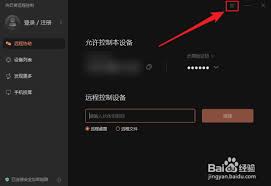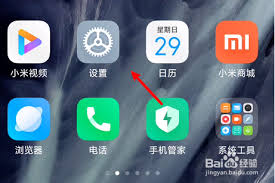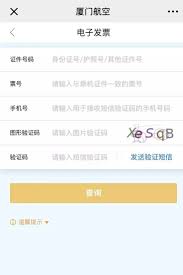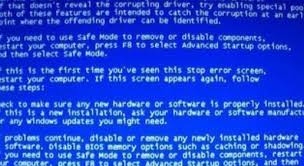WPS软件中如何快速新建Word文档的详细步骤
2025-04-11 14:06:06 作者:kaer
wps office是一款功能强大的办公软件套件,广泛应用于文字处理、表格制作、演示文稿等多个领域。其中,wps文字处理软件(类似于microsoft word)是许多用户日常工作中不可或缺的工具。本文将详细介绍如何通过wps软件新建word文档,帮助初学者快速上手。
安装wps office
首先,确保你的电脑上已经安装了wps office。如果尚未安装,可以访问wps官方网站下载适用于你操作系统的版本,并按照提示完成安装过程。安装完成后,桌面上通常会出现wps的快捷方式图标。
打开wps文字处理软件
1. 通过桌面快捷方式:双击桌面上的wps文字图标,即可直接打开wps文字处理软件。
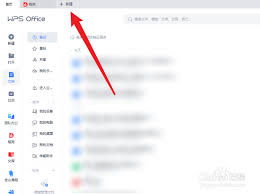
2. 通过开始菜单:点击屏幕左下角的“开始”按钮,在程序列表中找到wps office文件夹,点击其中的“wps文字”选项。
新建word文档
一旦wps文字处理软件打开,你可以通过以下几种方法新建word文档:
1. 快速新建:
- 软件打开后,默认会展示一个新建文档的界面,直接在该界面上开始输入内容即可。
2. 使用文件菜单:
- 点击左上角的“文件”选项卡。
- 在下拉菜单中选择“新建”。
- 在弹出的新建窗口中,你可以选择空白文档、模板文档或在线模板。对于大多数用户而言,选择“空白文档”即可开始新的创作。
3. 快捷键新建:
- 使用快捷键ctrl+n,可以快速创建一个新的空白文档。
开始编辑文档
新建文档完成后,你就可以开始输入文字、设置字体样式、调整段落格式、插入图片或表格等操作了。wps文字处理软件提供了丰富的格式设置工具和快捷键,帮助用户高效地完成文档编辑工作。
保存文档
编辑完成后,别忘了保存你的文档:
- 点击左上角的“文件”选项卡,选择“保存”或“另存为”。
- 在弹出的保存对话框中,选择保存位置,输入文件名,点击“保存”按钮。
- 为了避免意外丢失数据,建议定期保存文档,并考虑使用自动保存功能。
结语
通过上述步骤,你已经成功掌握了在wps中新建word文档的基本方法。随着使用的深入,你还可以探索更多高级功能,如文档加密、多人协作、云存储等,进一步提升工作效率。wps office以其强大的功能和友好的用户界面,成为了众多用户的首选办公软件之一。
免责声明:以上内容源自网络,版权归原作者所有,如有侵犯您的原创版权请告知,我们将尽快删除相关内容。